क्या आपने अपने क्रोम ब्राउज़र में नेट:: ERR_CERT_SYMANTEC_LEGACY त्रुटि का सामना किया है और एक फिक्स की तलाश कर रहे हैं? आप सही जगह पर आए हैं। इस ट्यूटोरियल में, हम आपको दिखाएंगे कि NET::ERR_CERT_SYMANTEC_LEGACY एरर को कैसे ठीक करें और स्मूथ ब्राउजिंग का आनंद लें। लेकिन पहले, आइए देखें कि इस सुरक्षा चेतावनी के पीछे क्या कारण है।
NET::ERR_CERT_SYMANTEC_LEGACY त्रुटि का क्या कारण है
NET::ERR_CERT_SYMANTEC_LEGACY त्रुटि इसलिए दिखाई देती है क्योंकि Google Chrome अब 1 जून, 2016 से पहले जारी किए गए Symantec प्रमाणपत्रों पर विश्वास नहीं करता है. सिमेंटेक ने अपने सीए व्यवसाय को डिजीसर्ट को बेच दिया और अब एसएसएल प्रमाणपत्र जारी नहीं करता है, इसलिए इस त्रुटि पर ठोकर खाने की संभावना बहुत पतली है।
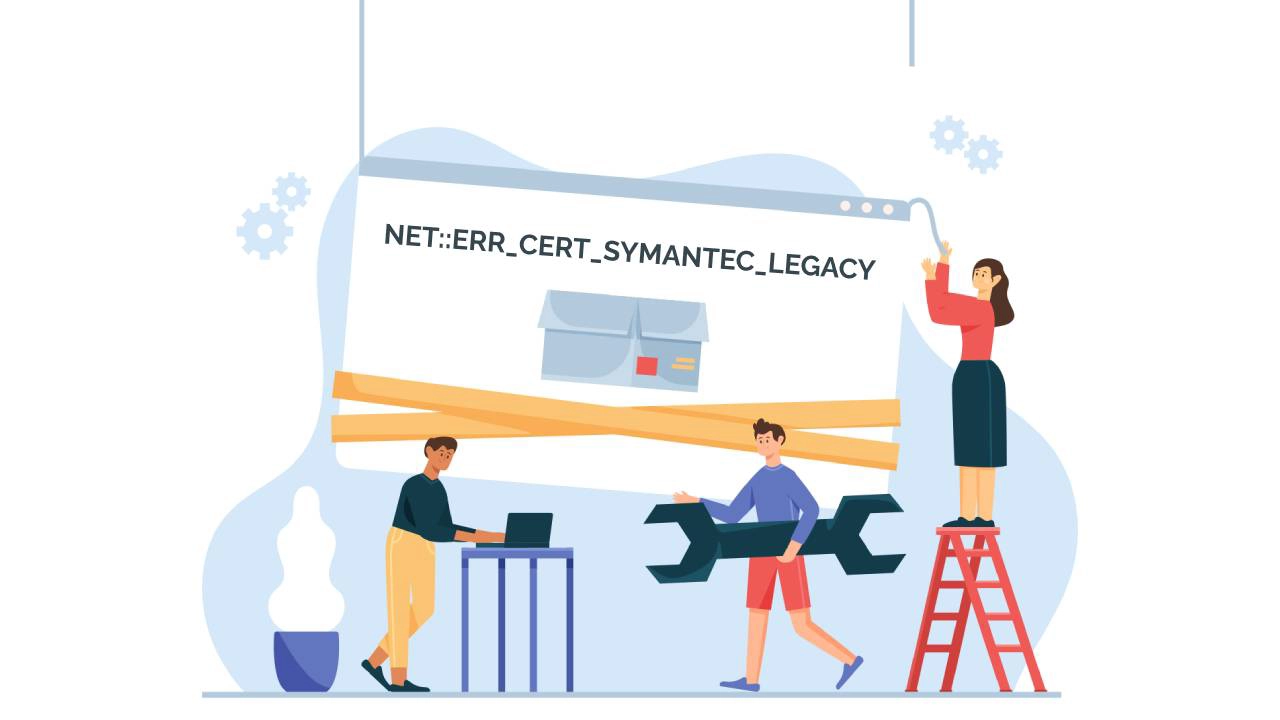
यहां कुछ उदाहरण दिए गए हैं, जब आपको यह गड़बड़ी दिखाई दे सकती है:
- आप पुरानी या परित्यक्त वेबसाइटों तक पहुँचने का प्रयास करते हैं जिन्हें लंबे समय से बनाए रखा या अपडेट नहीं किया गया है, और उनका सिमेंटेक प्रमाणपत्र समाप्त हो गया है।
- आपका Google Chrome ब्राउज़र बहुत पुराना है।
- आपके कंप्यूटर पर दिनांक और समय वैश्विक इंटरनेट समय के साथ सिंक्रनाइज़ नहीं हैं.
यदि आप एक वेबसाइट के मालिक हैं तो नेट::ERR_CERT_SYMANTEC_LEGACY त्रुटि को कैसे ठीक करें
यदि आप साइट के स्वामी या व्यवस्थापक हैं, तो आप या तो नवीनीकरण कर सकते हैं या एक नया एसएसएल प्रमाणपत्र प्राप्त कर सकते हैं। कृपया ध्यान दें, सभी विरासत Symantec खाता पोर्टल DigiCert® CertCentral में स्थानांतरित हो गए हैं। अपने खाते में लॉग इन करने के तरीके के बारे में अधिक जानकारी के लिए, सीधे DigiCert से संपर्क करें।
यदि आप एक वेबसाइट विज़िटर हैं तो नेट::ERR_CERT_SYMANTEC_LEGACY त्रुटि को कैसे ठीक करें
1. दिनांक और समय समायोजित करें
यदि आपके कंप्यूटर पर दिनांक और समय वैश्विक इंटरनेट समय सर्वर के समान नहीं है, तो Google Chrome NET::ERR_CERT_SYMANTEC_LEGACY त्रुटि प्रदर्शित कर सकता है.
यहां बताया गया है कि आप इस समस्या को कैसे ठीक कर सकते हैं:
विंडोज उपयोगकर्ता:
- विंडोज कुंजी पर क्लिक करें और नियंत्रण कक्ष पर जाएं
- घड़ी और क्षेत्र का चयन करें
- दिनांक और समय के अंतर्गत, समय और दिनांक सेट करें का चयन करें
- इंटरनेट समय टैब खोलें
- यदि आपका कंप्यूटर स्वचालित रूप से शेड्यूल किए गए आधार पर सिंक्रनाइज़ होने के लिए सेट नहीं है, तो सेटिंग्स परिवर्तित करें क्लिक करें और इंटरनेट टाइम सर्वर के साथ सिंक्रनाइज़ करें चेकबॉक्स चेक करें.

मैक उपयोगकर्ता:
- Apple मेनू > सिस्टम प्राथमिकता चुनें, फिर तिथि & समय पर क्लिक करें।
- विंडो के कोने में लॉक आइकन पर क्लिक करें, फिर सेटिंग्ज़ अनलॉक करने के लिए अपना व्यवस्थापक पासवर्ड दर्ज करें।
- दिनांक और समय पेन में, सुनिश्चित करें कि दिनांक और समय ऑटोमैटिकली चयनित है और आपका Mac इंटरनेट से कनेक्टेड है।

2. कैश और ब्राउज़िंग डेटा साफ़ करें
आपके ब्राउज़र का कैश अस्थायी फ़ाइलों जैसे छवियों, डेटा और दस्तावेज़ों को सुचारू और तेज़ ब्राउज़िंग के लिए रखता है। लेकिन जैसे-जैसे वे ढेर होते हैं, आपके ब्राउज़र का प्रदर्शन कम हो सकता है और अंततः बग और त्रुटियां हो सकती हैं।
अपना कैश खाली करने के लिए, नीचे दिए गए चरणों का पालन करें:
- अपना Chrome ब्राउज़र खोलें और Ctrl + Shift + Delete दबाएं.
- समय सीमा को सभी समय पर सेट करें।
- कुकीज़ और अन्य साइट डेटा चेकबॉक्स चेक करें।
- कैश्ड चित्र और फ़ाइलें चेकबॉक्स चेक करें.
- डेटा साफ़ करें बटन क्लिक करें.

3. क्रोम एक्सटेंशन अक्षम करें
ब्राउज़र एक्सटेंशन सभी प्रकार की त्रुटियों को ट्रिगर कर सकते हैं। एक त्वरित समाधान उन्हें अस्थायी रूप से अक्षम करना और यह देखना है कि क्या वे समस्या का कारण हैं।
- Google Chrome खोलें और ऊपर दाईं ओर इसके मेनू पर जाएँ।
- इसके बाद, अधिक टूल पर क्लिक करें और एक्सटेंशन पर जाएं।
- निकालें पर क्लिक करके एक-एक करके एक्सटेंशन निकालें
- अपने ब्राउज़र को पुनरारंभ करें और देखें कि क्या यह काम करता है
अंतिम विचार
NET::ERR_CERT_SYMANTEC_LEGACY त्रुटि वर्तमान में कोई समस्या नहीं होनी चाहिए, लेकिन यहां तक कि अप्रत्याशित घटना में भी आप इसका सामना करते हैं, अब आप जानते हैं कि इसे कैसे ठीक किया जाए।
यदि आपको कोई अशुद्धि मिलती है, या आपके पास इस एसएसएल ट्यूटोरियल में जोड़ने के लिए विवरण हैं, तो कृपया बेझिझक हमें [email protected] पर अपनी प्रतिक्रिया भेजें। आपके इनपुट की बहुत सराहना की जाएगी! धन्यवाद।
व्यापार वेक्टर pikisuperstar द्वारा बनाई गई – www.freepik.com
आज ऑर्डर करते समय एसएसएल प्रमाणपत्रों पर 10% की बचत करें!
तेजी से जारी करना, मजबूत एन्क्रिप्शन, 99.99% ब्राउज़र ट्रस्ट, समर्पित समर्थन और 25 दिन की मनी-बैक गारंटी। कूपन कोड: SAVE10






















